Tabla de Contenidos
Hasta ahora todas las versiones de Pokemon Go permitían tomar fotos de los Pokemon Salvaje que estuviéramos a punto de capturar, es decir; que la cámara que todo usuario posee en la mochila/objetos solo podía usarse en la pantalla de un Pokemon Nuevo. Pues bien esta cámara se acaba de actualizar y ahora te permite tomar fotos de los Pokemon ya capturados y combinada con la Realidad Aumentada (RA) por lo que puedes tomar fotos de los Pokemon en cualquier lugar.

Relacionado: Cómo sincronizar tu actividad con Pokémon Go (Sicroaventura)
La nueva cámara de Pokemon Go te permite tomar fotos de los Pokemon que ya hayas capturados y por lo tanto podrás escoger la posición y el lugar en el que quieres retratarlos. Hasta ahora las fotos que podías tomar eran solo de los Pokemon salvajes que querías capturar. Estos Pokemon se encuentran en una posición fija y por lo tanto solo tenias una posición en la que tomar la foto.
Esta nueva cámara de Pokemon Go ha sido bautizada como GO Snapshot y está vinculada con la realidad aumentada o RA y por lo tanto permite colocar tus Pokemon en la posición, ángulo y lugar en el que desees. Esto favorece la toma de fotos realmente creativas porque por ejemplo podremos tomar una foto del Pokemon Slakoth (Oso perezoso) esparramado en un sofá o una cama.
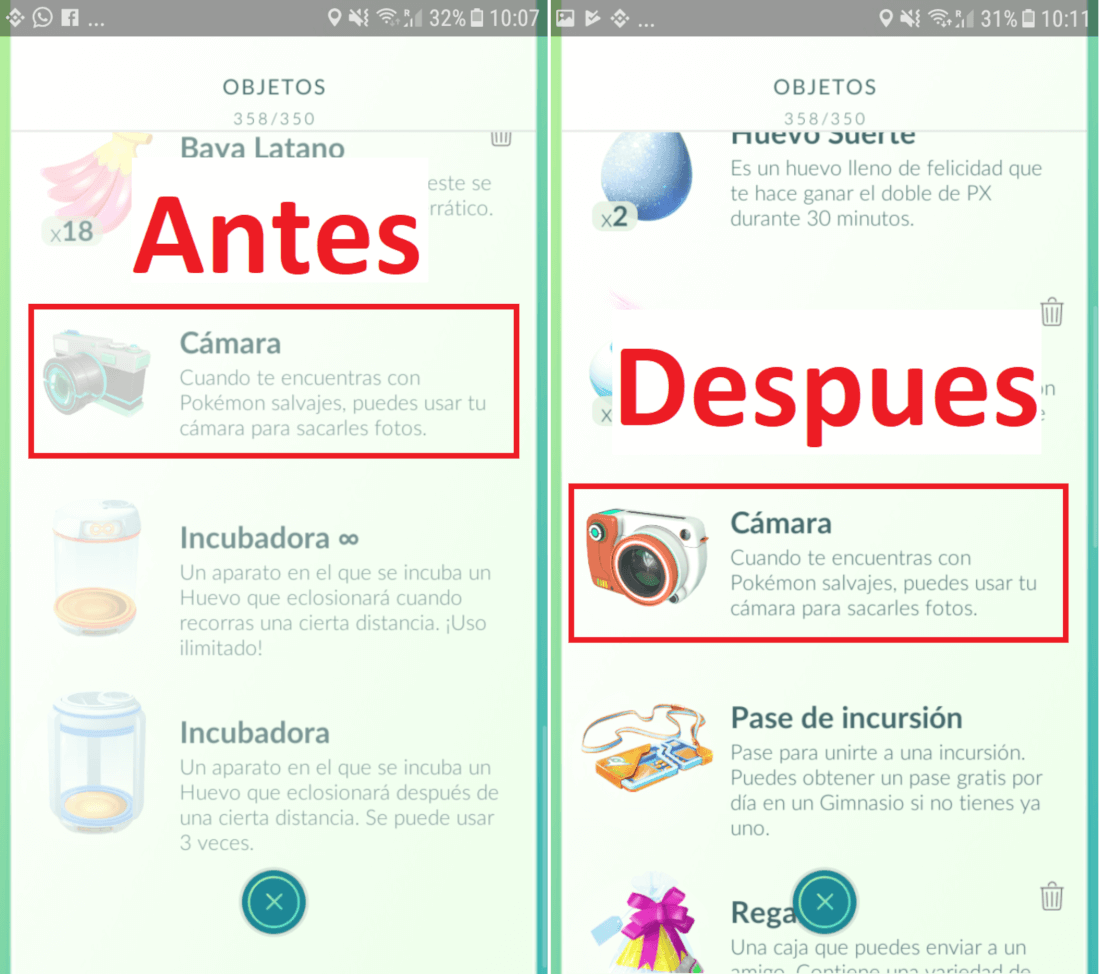
Por si fuera poco, la nueva cámara de Pokemon Go incorpora también una función con la que puedes compartir las fotos tomadas directamente desde la app sin tener que salir de ella.
La cámara GO Snapshot de Pokemon Go es totalmente gratuita y no tienen límites de uso. Además ya está disponible para los usuarios de Android tras actualizar el juego a la versión 0.135.0. Los usuarios de iOS, ya sea iPhone o iPad, deberán esperar a la próxima actualización para disfrutar de esta nueva función, sin embargo su funcionamiento será exactamente idéntico.
En esta guía encontrarás los detalles sobre cómo usar la nueva cámara GO Snapshot, como usarla, como tomar las fotos y como compartirlas:
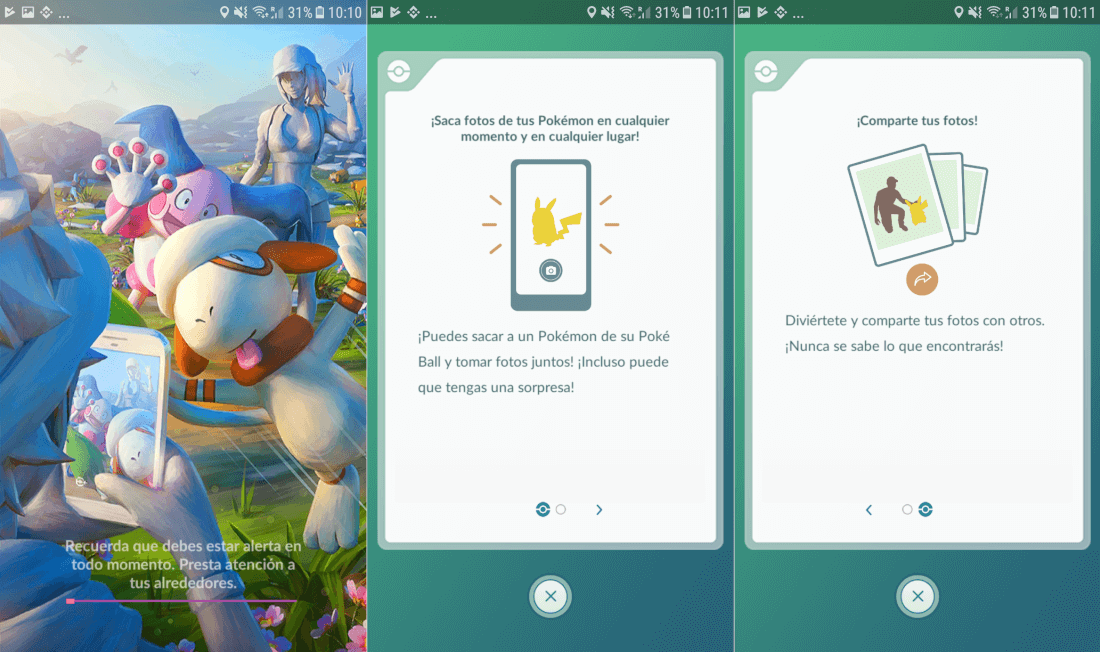
Como tomar fotos de Pokemon ya capturados en Pokemon Go, con la nueva cámara Go Snapshot.
Todo lo que tienes que hacer será abrir tu app de Pokemon Go para renglón seguido pulsar sobre el icono de PokeBall de la parte central de la parte inferior de la pantalla. Cuando se abra el menú de opciones tendrás que acceder a la opción: Objetos
En la siguiente pantalla encontrarás todos los objetos que posees en tu mochila. Entre ellos encontrarás la Cámara, que se incluye de manera predeterminada en la mochila de todos los usuarios de Pokemon Go. Verás como ahora el icono se muestra de manera distinta. Tras pulsar sobre la cámara, se abrirá la pantalla en la que se muestran todos los Pokemon actualmente capturados en la que tenemos que seleccionar el Pokemon del que queremos tomar la foto.
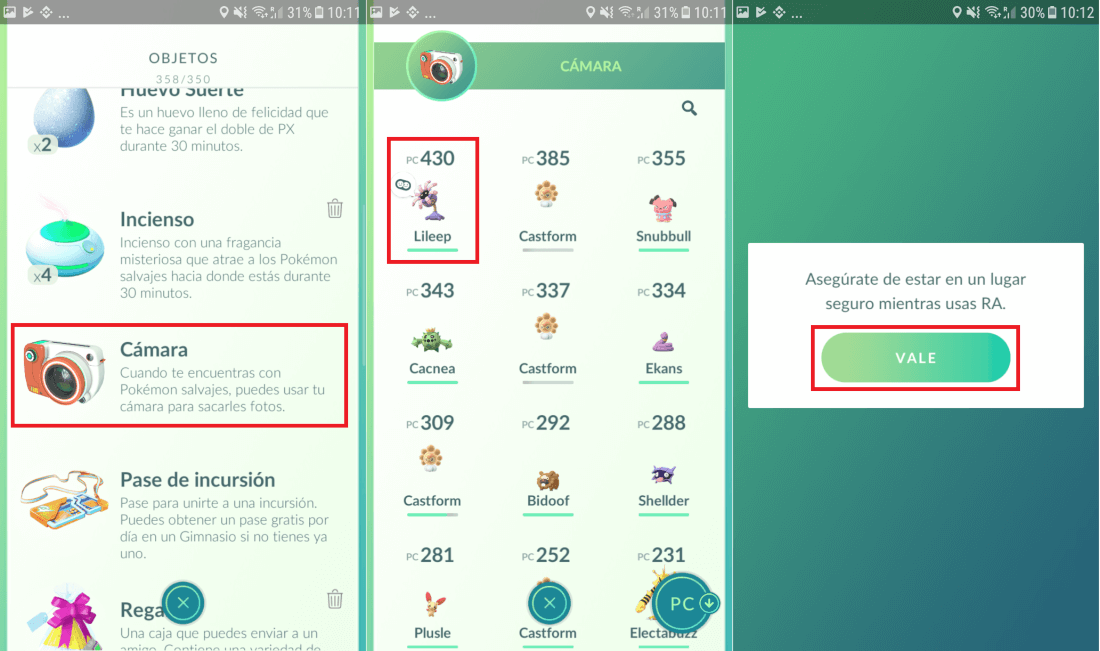
Una vez seleccionado el Pokemon, deberás aceptar la advertencia: Asegúrate de estar en un lugar seguro mientras usas RA. Tras pulsar Aceptar, verás cómo se muestra en la pantalla el Pokemon seleccionado y de fondo todo aquello a lo que apuntes con la cámara trasera de tu teléfono móvil. Podrás colocar el Pokemon en cualquier lugar de tu alrededor, pero también podrás cambiar el ángulo en el que deseas capturar tu Pokemon con tan solo girarlo con tu dedo.
Nota: Si tu dispositivo no es compatible con RA +, no podrás mover el Pokémon en tu imagen, es decir no podrás tomar fotos de tu Pokemon en diferentes ángulos, pero si en cualquier lugar que desees.
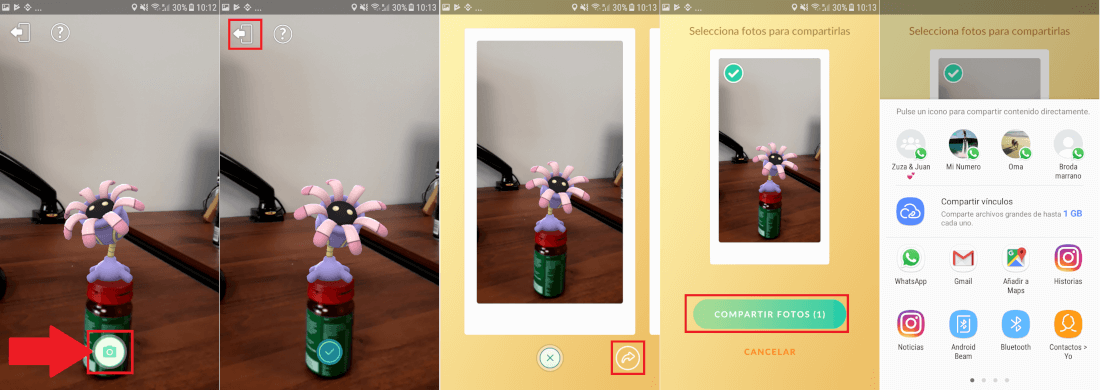
Cuando el Pokemon esté en la posición y lugar deseado, solo te queda pulsar sobre el icono en forma de “cámara”. Una vez que la foto está tomada deberás pulsar sobre el icono en forma de flecha de la esquina superior izquierda de la pantalla.
Esto te llevará a la galería de fotos tomadas. Aquí podrás seleccionar la foto de tu Pokemon que deseas compartir o bien dirigirte al final del carrusel y pulsar sobre el botón compartir Mis Fotos.
La imagen estará seleccionada y solo te queda pulsar en Compartir. Esto hará que se abra un menú en el que podrás seleccionar la app, medio o contacto con el que deseas compartir dicha foto de tu Pokemon tomada con la cámara de Pokemon Go: GOsnapshot
